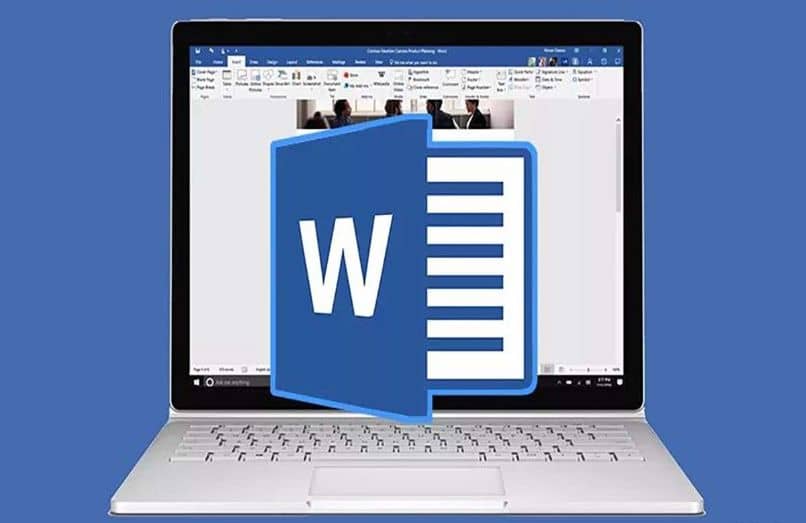
Dzisiaj zobaczymy jak zablokować część tekstu w dokumencie w programie Word z tym krok po kroku i dość szczegółowym samouczkiem, w którym możesz chronić swoje pliki tak, jak chcesz.
Czy chcesz chronić cały plik programu Word lub uniemożliwić im edycję określonych jego obszarów. Nieco dalej znajdziesz dość szczegółowy i szybki samouczek, dzięki któremu w kilku krokach możesz nauczyć się chronić dokument Worda w sposób, który Twoim zdaniem jest najwygodniejszy.
Jest to bardzo przydatne, gdy zamierzasz udostępnić dokument dość dużej liczbie osób i nie chcesz, aby żadna z nich cokolwiek w nim modyfikowała.
Ale jeśli chcesz chronić określony obszar, akapit lub po prostu chcesz zostawić mały obszar edytowalny, aby dodać treść, możesz również zrobić blokowanie części tekstu w dokumencie programu Word, a zobaczymy, jak należy to zrobić w następnym samouczku.
Jak chronić plik Worda
Aby chronić plik programu Word, aby nikt nie mógł go edytować. Będziemy musieli przejść do zakładki „Przejrzeć”. Następnie będziemy musieli przejść do sekcji „Chronić„I wreszcie w opcji„Ogranicz edycję ”.
Po prawej stronie ekranu pokaże nam opcje ograniczenia formatu i edycji dokumentu. W tej sekcji możemy zaznaczyć pole „Zezwalaj tylko na ten typ edycji w dokumencie„I będziemy musieli wybrać z listy„ Bez zmian (tylko zapis) ”, aby ustawić tryb tylko do odczytu w programie Word.
Teraz musimy nacisnąć „Tak. Zastosuj ochronę ” a następnie będziemy musieli wybrać metodę, której chcemy użyć do ochrony naszego dokumentu. Klasycznym rozwiązaniem byłoby użycie hasła. A zatem tylko osoba znająca hasło będzie mogła edytować plik Word.
Jednak osoby, które nie znają hasła, będą mogły tylko przeglądać dokument, ale nie będą mogli go edytować w żadnym momencie ani w żaden sposób.
Jak zablokować określone części pliku Word
Ale na wypadek, gdybyś chciał zablokować część tekstu w dokumencie programu Word Jest to również możliwe i jest to w rzeczywistości dość prosty proces, oprócz oczywiście ustawienia hasła do dokumentu Word.
Przed zastosowaniem ochrony przed odczytem będziemy musieli zrobić kilka rzeczy. Musimy tylko zaznaczyć cały tekst, który chcemy pozostawić jako edytowalny. Oznacza to, że musimy wybrać to, czego nie chcemy blokować.
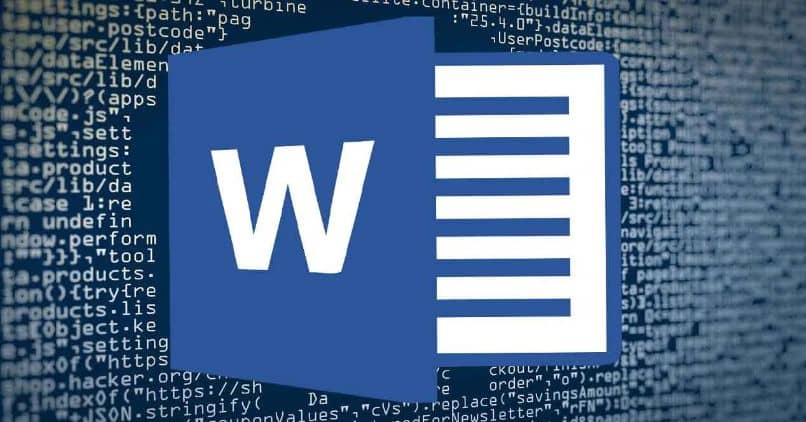
Teraz z menu po prawej stronie w „Wyjątki„Zaznaczamy, aby każdy mógł edytować wcześniej wybrane strefy. W ten sposób nikt nie będzie mógł edytować obszarów, których nie zaznaczyliśmy.
Osoby, które otworzą ten dokument, zobaczą, że strefy, które można zmodyfikować, są podświetlone, aby łatwiej je znaleźć.
Jak widać, Word ma dużą liczbę opcji w zakresie edycji tekstu. Jest to bez wątpienia najbardziej kompletna aplikacja do automatyzacji biura pod każdym względem. Od możliwości tworzenia marginesów, tekstu i liczb po możliwość bezpłatnego korzystania z nich online.
Dlatego istnieje wiele alternatyw, jeśli chodzi o edycję dokumentów programu Word; w rzeczywistości, jak widzieliśmy, możesz nawet łatwo zabezpieczyć dokument hasłem.
Pamiętaj o tym, jeśli nadal masz jakiekolwiek wątpliwości jak zabezpieczyć część tekstu lub uniemożliwić edycję tekstu w programie Word. Możesz to zostawić w polu komentarzy, które znajdziesz nieco poniżej, a my chętnie Ci pomożemy.

